Διαγράψτε τα προσωπικά δεδομένα, τις κρυφές μνήμες και τα cookies σε Mac
Τι να ξέρετε
- Εκκαθάριση ιστορικού στο macOS: Επιλέξτε Ιστορία στο μενού > Καθαρισμός ιστορικού. Στη συνέχεια, διαγράψτε το ιστορικό για συγκεκριμένο χρόνο ή επιλέξτε Όλη η Ιστορία.
- Διαγραφή δεδομένων στο macOS: Σαφάρι > Προτιμήσεις > Μυστικότητα αυτί. Διαχείριση δεδομένων ιστότοπου > επιλέξτε ιστότοπους > Αφαιρώ ή Αφαίρεση όλων.
- Σε iOS: Ρυθμίσεις > Σαφάρι > Εκκαθάριση ιστορικού και δεδομένων ιστότοπου > Εκκαθάριση ιστορικού και δεδομένων. Καθαρισμός δεδομένων: Σαφάρι > Προχωρημένος > Δικτυακός τόπος.
Καθώς χρησιμοποιείτε το Διαδίκτυο, μπορεί να γεμίσει τη μνήμη της συσκευής σας με προσωρινά αρχεία. μπορεί επίσης να θέλετε να αποκρύψετε τους ιστότοπους που έχετε επισκεφτεί. Αυτό το άρθρο εξηγεί πώς μπορείτε να αφαιρέσετε το ιστορικό περιήγησης, τα cookie, τις κρυφές μνήμες και άλλα δεδομένα ιστότοπου από το πρόγραμμα περιήγησης ιστού Safari σε συσκευές macOS, OS X και iOS.
Καταργήστε το ιστορικό περιήγησης, τα cookies και τις κρυφές μνήμες στο Safari στο macOS
Για να αφαιρέσετε το ιστορικό περιήγησης
-
Επιλέγω Σαφάρι > Καθαρισμός ιστορικούαπό τη γραμμή μενού στο επάνω μέρος της οθόνης Safari.

-
Επίλεξε το Σαφή αναπτυσσόμενο βέλος και επιλέξτε ένα από τα δύο την τελευταία ώρα,σήμερα, σήμερα και χθες,ή όλη την ιστορία.

Ενημερωθείτε ότι το ιστορικό αφαιρείται επίσης σε άλλες συσκευές που είναι συνδεδεμένες στον λογαριασμό σας iCloud.
Κάντε κλικ Καθαρισμός ιστορικού.
Μπορείτε επίσης να διαγράψετε όλο το ιστορικό επιλέγοντας Ιστορία > Καθαρισμός ιστορικού. Έχετε τις ίδιες επιλογές εδώ: την τελευταία ώρα,σήμερα, σήμερα και χθες,και όλη την ιστορία. Δεν υπάρχει επιβεβαίωση και η διαγραφή είναι άμεση.

Από εδώ, έχετε επίσης επιλογές για προβολή όλου του ιστορικού ή για προβολή ιστορικού ανά συγκεκριμένες ημέρες.
Εκκαθάριση δεδομένων (αλλά όχι ιστορικού) για συγκεκριμένους ιστότοπους στο Safari
Εκκαθάριση δεδομένων δεν αφαιρεί ιστότοπους από το ιστορικό περιήγησής σας. Μπορεί να θέλετε να διαγράψετε το ιστορικό σας εκτός από τη διαγραφή δεδομένων ορισμένων τοποθεσιών.
Επιλέγω Σαφάρι > Προτιμήσεις.
-
Επίλεξε το Μυστικότητα αυτί.

Κάντε κλικ Διαχείριση δεδομένων ιστότοπου.
-
Όλοι οι ιστότοποι που έχετε επισκεφτεί και αποθηκεύουν δεδομένα μέσω cookie, βάσης δεδομένων ή τοπικής αποθήκευσης (όπως cookie ή αρχεία) παρατίθενται εδώ.
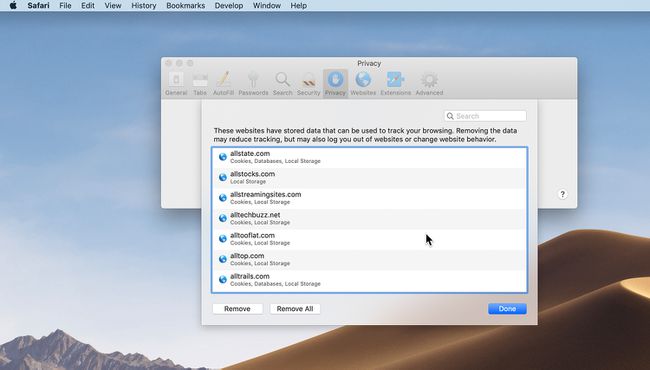
-
Για κάθε ιστότοπο του οποίου τα δεδομένα θέλετε να καταργήσετε, επισημάνετε τον ιστότοπο στη λίστα και κάντε κλικ Αφαιρώ. Για να καταργήσετε όλους τους ιστότοπους, κάντε κλικ Αφαίρεση όλων.
Η κατάργηση των δεδομένων οποιουδήποτε συγκεκριμένου ιστότοπου μπορεί να σας αποσυνδεθεί από αυτόν ή να αλλάξει τη συμπεριφορά του ιστότοπου.
Κάντε κλικ Εγινε.
Κλείστε τοΜυστικότητα παράθυρο προτιμήσεων.
Εκκαθαρίστε τα ιδιωτικά δεδομένα, αδειάστε τις κρυφές μνήμες και αφαιρέστε τα cookies στο Safari για iOS
Για να διαγράψετε όλες τις καταχωρίσεις ιστορικού Safari, τα cookie και τους ιστότοπους δεδομένων χρησιμοποιώντας την κινητή συσκευή σας iOS:
Ανοιξε Ρυθμίσεις.
-
Παω σε Σαφάρι.

Παρακέντηση Εκκαθάριση ιστορικού και δεδομένων ιστότοπου.
ΠαρακέντησηΕκκαθάριση ιστορικού και δεδομένων για επιβεβαίωση και διαγραφή όλων των καταχωρήσεων.
Προβολή τοποθεσιών και επιλεκτική διαγραφή δεδομένων σε συσκευές iOS
Για να διαγράψετε το ιστορικό Safari για έναν συγκεκριμένο ιστότοπο στην κινητή συσκευή σας iOS:
Ανοιξε Ρυθμίσεις.
Παρακέντηση Σαφάρι.
-
Επιλέγω Προχωρημένος στο κάτω μέρος της οθόνης.

Παρακέντηση Δεδομένα Ιστοσελίδας.
Κάντε κύλιση στη λίστα με τις καταχωρήσεις. Σύρετε προς τα αριστερά σε οποιαδήποτε καταχώρηση και πατήστε Διαγράφω να το αφαιρέσετε. Για να αφαιρέσετε όλες τις καταχωρήσεις, πατήστε Κατάργηση όλων των δεδομένων ιστότοπου στο κάτω μέρος της λίστας εισόδου.
